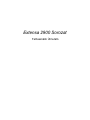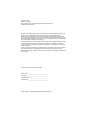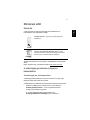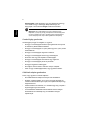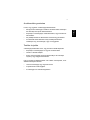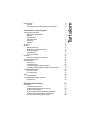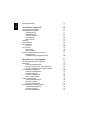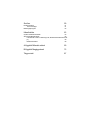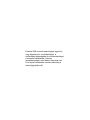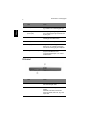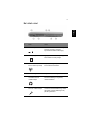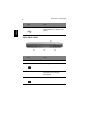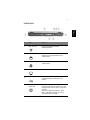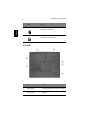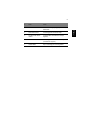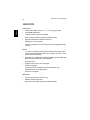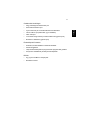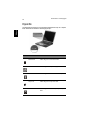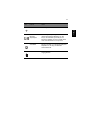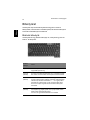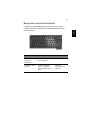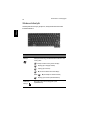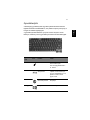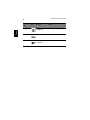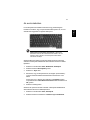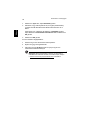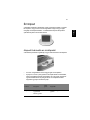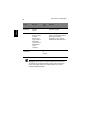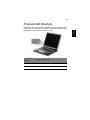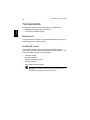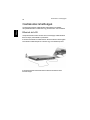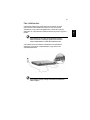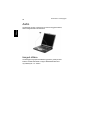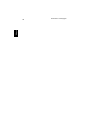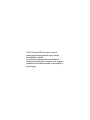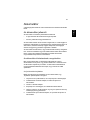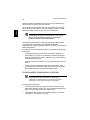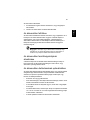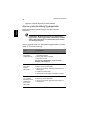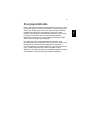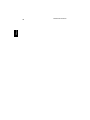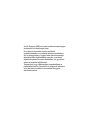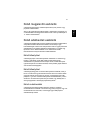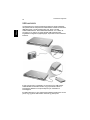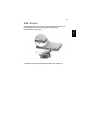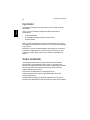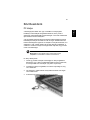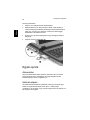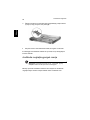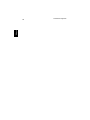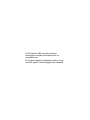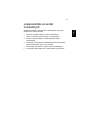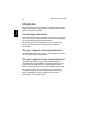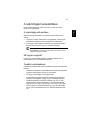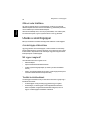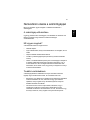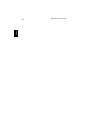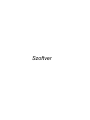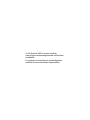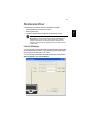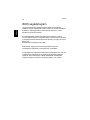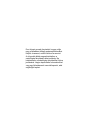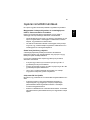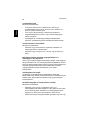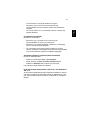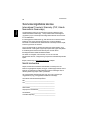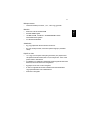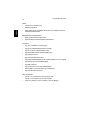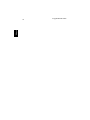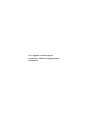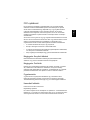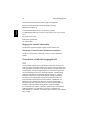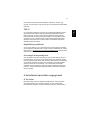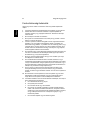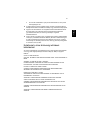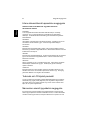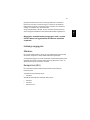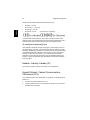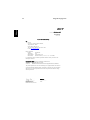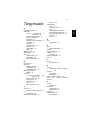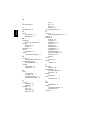Extensa 2900 Sorozat
Felhasználói Útmutató

Az ebben a kiadványban foglalt információkat rendszeresen megváltoztathatják, anélkül, hogy az
átdolgozásról vagy a változtatásról bárkit külön értesítenének. A változtatások ennek a
kézikönyvnek az új kiadásaiban vagy kiegészítő dokumentumaiban és kiadványaiban jelennek
meg. A Társaság nem nyilatkozik sem nyíltan, sem burkoltan a kiadvány tartalmáról, és nem is ad
rá garanciát, továbbá kifejezetten visszautasítja, hogy egy meghatározott célra való alkalmasságra
vagy eladhatóságra vonatkozó garanciát nyújtana.
Jegyezze fel a lenti helyre a modell számát, a sorozatszámot, illetve a vásárlás időpontját és helyét.
A sorozatszám és a modell száma a számítógépre ragasztott címkén található. A készülékre
vonatkozó minden levelezésben fel kell tüntetni a sorozatszámot, a modellszámot és a vásárlásra
vonatkozó adatokat.
Az Acer Incorporated előzetes írásos engedélye nélkül ennek a kiadványnak semmilyen részletét
nem szabad sokszorosítani, adatfeldolgozó rendszerben tárolni vagy továbbítani, legyen az
bármilyen formában vagy eszközzel, elektronikusan, mechanikusan, fénymásolattal, feljegyzéssel
vagy másképp.
Modell száma: ___________________________________
Sorozatszám: ____________________________________
Vásárlás időpontja: ________________________________
Vásárlás helye: ___________________________________
Copyright © 2004.
Minden jog fenntartva.
Extensa 2900 sorozatú notebook számítógép felhasználói útmutatója
Eredeti kiadás: 2004. áprilisa
Extensa 2900 sorozatú notebook számítógép
Minden védjegy az illető társaság bejegyzett védjegye és tulajdona.

iii
Magyar
Mindenek előtt
Útmutató
A jelen útmutató az Extensa számítógép első beállításához és
használatához való segédletként szolgál:
További információért az Acer termékeit, szolgáltatásait és támogatását
illetőn,
kérjük, látogassa meg a következő weblapot: http://
www.acer.com.
A számítógép gondozása és tippek a
használathoz
A számítógép be- és kikapcsolása
A számítógép bekapcsolásához nyissa fel a fedelet és nyomja meg a
billentyűzet fölött lévő bekapcsoló gombot.
A kikapcsoláshoz az alábbiak közül valamelyik műveletet kell elvégeznie:
• Kattintson a Start gombra a Windows-ban, majd válassza a
Számítógép kikapcsolása… pontot a legördülő menüben.
• Nyomja meg a bekapcsoló gombot.
E módszer alkalmazásához először kattintson az
Energiagazdálkodási lehetőségek ikonra a Windows
A Kezdők számára… poszter segít a számítógép első
beállításánál.
A számítógép termelékeny használatának megkönnyítése
érdekében az Felhasználói Útmutató világos és tömör
információt tartalmaz. Kérjük, olvassa el alaposan és tartsa
elérhető helyen a későbbi hivatkozás érdekében.

iv
Magyar
Vezérlőpultban, majd ellenőrizze, hogy a be-/kikapcsoló gomb úgy
van-e beállítva, hogy a számítógép kikapcsolását végzi, ha
megnyomják. Lásd a Windows Súgót további információkért.
Megjegyzés: Ha a számítógépet nem tudja a szokásos módon
kikapcsolni, nyomja meg és négy másodpercnél hosszabb ideig tartsa
lenyomva a bekapcsoló gombot. Ha kikapcsolta a számítógépet és
újra be akarja kapcsolni, várjon előtte legalább két másodpercig.
A számítógép gondozása
A számítógépe jól fogja Önt szolgálni, ha vigyáz rá.
• Ne tegye ki a számítógépet közvetlen napsugárzásnak. Ne helyezze
el hőforrások, például fűtőtest közelében.
• Ne tegye ki a számítógépet 0°C (32°F) alatti vagy 50°C (122°F) feletti
hőmérsékletnek.
• Ne tegye ki a számítógépet mágneses mezőknek.
• Ne tegye ki a számítógépet esőnek vagy nedvességnek.
• Ne öntsön vizet vagy más folyadékot a számítógépre.
• Ne tegye ki a számítógépet erős ütésnek vagy rezgésnek.
• Ne tegye ki a számítógépet pornak és piszoknak.
• Ne tegyen tárgyakat a számítógépre.
• Ne csapja le erővel a fedelet. Óvatosan csukja le a kijelzőt.
• Soha ne tegye a számítógépet labilis, vagy egyenetlen felületre.
A hálózati adapter gondozása
Fontos, hogy vigyázzon a hálózati adapterre.
• Ne csatlakoztassa az adaptert semmilyen más készülékhez.
• Ne lépjen a hálózati kábelre, és ne tegyen rá súlyos tárgyakat. Ne
vezesse a hálózati kábelt olyan helyen, ahol hajlamosak rálépni vagy
megbotlani benne.
• Amikor kihúzza a konnektorból, ne a vezetéket fogja meg. Helyette a
dugónál fogja meg és azt húzza ki.
• A hosszabbítóba csatlakoztatott berendezések összes névleges
áramfelvétele nem haladhatja meg a hosszabbító névleges
teljesítményét.

v
Magyar
Az akkumulátor gondozása
Fontos, hogy vigyázzon a számítógép akkumulátorára.
• Mindig az adott számítógép modellhez való akkumulátort használjon.
Ne használjon más típusú akkumulátorokat.
• Kapcsolja ki a számítógépet, mielőtt eltávolítaná, vagy kicserélné az
akkumulátort.
• Ne próbálja kibontani az akkumulátort. Tartsa távol gyermekektől.
• Az elhasznált akkumulátoroktól a helyi szabályozást betartva
szabaduljon meg. Ha lehetséges, vigye el a begyűjtőbe.
Tisztítás és javítás
A számítógép tisztításakor fontos, hogy kövesse az alábbi lépéseket:
• Kapcsolja ki a számítógépet, és vegye ki az akkumulátort.
• Húzza ki a hálózati adaptert.
• Kevés vízzel nedvesített puha kendőt használjon. Ne használjon
folyékony vagy hajtógázos tisztítószert.
Lásd a “Gyakran ismétlődő kérdések” a 65. oldalon című fejezetet, ha az
alábbiak valamelyike előfordul:
• Leesett a számítógép vagy megsérült a háza.
• Folyadék került a számítógépbe.
• A számítógép nem működik megfelelően.

vi
Magyar

English
Mindenek előtt iii
Útmutató iii
A számítógép gondozása és tippek a használathoz iii
Ismerkedés a számítógéppel 1
A számítógép bemutatása 3
Elölnézet nyitott állapotban 3
Elölnézet 4
Bal oldali nézet 5
Jobb oldali nézet 6
Hátulnézet 7
Alulnézet 8
Jellemzők10
Kijelzők12
Blokkoló billentyűk14
Beágyazott numerikus billentyűzet 15
Windows billentyűk16
Gyorsbillentyűk17
Az euró szimbólum 19
Érintőpad 21
Alapvető tudnivalók az érintőpadról 21
Programindító billentyűk23
Tárolóeszközök 24
Merevlemez 24
AcerMedia rekesz 24
Az optikai meghajtó fiókjának kinyitása 25
Az optikai meghajtó fiókjának kinyitása vészhelyzetben 25
Csatlakozási lehetőségek 26
Ethernet és LAN 26
Fax-/adatmodem 27
Audio 28
Hangerő állítása 28
A számítógép biztonságba helyezése 29
Rögzítőhorony 29
Működés akkumulátorról 31
Akkumulátor 33
Az akkumulátor jellemzői33
Az akkumulátor behelyezése és kivétele 34
Az akkumulátor feltöltése 35
Az akkumulátor feszültségszintjének ellenőrzése 35
Az akkumulátor élettartamának optimalizálása 35
Alacsony akkufeszültség figyelmeztetés 36
Tartalom

English
Energiagazdálkodás 37
Perifériák és kiegészítők39
Külső megjelenítő eszközök 41
Külső adatbeviteli eszközök 41
Külső billentyűzet 41
Külső billentyűzet 41
Külső mutatóeszköz 41
USB eszközök 42
IEEE 1394 port 43
Nyomtató 44
Audio eszközök 44
Bővítőeszközök 45
PC kártya 45
Egyéb opciók 46
Akkumulátor 46
Hálózati adapter 46
Kulcsfontosságú alkotóelemek bővítése 47
Memóriabővítés 47
AcerMedia meghajtóegységek cseréje 48
Mozgásban a számítógéppel 51
Lekapcsolódás az asztali munkahelyről53
Mozgásban 54
A számítógép előkészítése 54
Mit vigyen magával rövid megbeszélésekre? 54
Mit vigyen magával hosszú megbeszélésekre? 54
A számítógép hazaszállítása 55
A számítógép előkészítése 55
Mit vigyen magával? 55
További óvintézkedések 55
Otthoni iroda felállítása 56
Utazás a számítógéppel 56
A számítógép előkészítése 56
Mit vigyen magával? 56
További óvintézkedések 56
Nemzetközi utazás a számítógéppel 57
A számítógép előkészítése 57
Mit vigyen magával? 57
További óvintézkedések 57

English
Szoftver 59
Rendszerszoftver 61
Launch Manager 61
BIOS segédprogram 62
Hibaelhárítás 63
Gyakran ismétlődő kérdések 65
Szervizszolgáltatás kérése 68
International Traveler’s Warranty (ITW, Utazók Nemzetközi Garanciá-
ja) 68
Mielőtt telefonálna 68
A függelék Műszaki adatok 69
B függelék Megjegyzések 75
Tárgymutató 87

English

Ismerkedés a
számítógéppel

Extensa 2900 sorozatú számítógépe egyesíti a
nagy teljesítményt, a sokoldalúságot, a
multimédiás képességeket és a hordozhatóságot
a tetszetős kialakítással. Fokozza
termelékenységét, mivel bárhol dolgozhat vele.
Ez a fejezet részletekbe menően bemutatja a
számítógép jellemzőit.

3
Magyar
A számítógép bemutatása
Miután a Kezdők számára... poszteren ábrázolt módon felállította új
Extensa notebook számítógépét, kérjük, szánjon néhány percet a gép
megvizsgálására.
Elölnézet nyitott állapotban
# Tétel Leírás
1Kijelző Folyadékkristályos (LCD) kijelzőnek is
nevezik, a számítógép kimenetét jeleníti
meg.
2 Bekapcsoló gomb Bekapcsolja a számítógépet.

Ismerkedés a számítógéppel
4
Magyar
Elölnézet
3
Érintőpad Érintésre érzékeny mutatóeszköz, amely
úgy működik, mint a számítógépes egér.
4
Kattintógombok
(bal és jobb)
A bal és jobb gomb ugyanúgy működik,
mint a számítógépes egéren található bal
és jobb gomb.
5
Csuklótámasz Kényelmes támaszték a kéznek a
számítógép használata közben.
6
Billentyűzet Adatok bevitelére szolgál.
7
Állapotkijelzők Világító diódák (LED-ek) gyulladnak fel és
alszanak ki, így mutatják a számítógép
funkcióinak és részegységeinek állapotát.
8
Programindító billentyűk Két különleges gomb a gyakran használt
programok elindítására. Lásd
“Programindító billentyűk” a 23. oldalon
részletesebben.
# Tétel Leírás
1 Retesz A számítógép kijelzőjének kinyitására és
lezárására szolgáló retesz.
2 AcerMedia rekesz Forrócserés modulok fogadására, mint
például:
CD-ROM, DVD-ROM, DVD/CD-RW
kombó, DVD-RW, DVD-Dual, vagy DVD
Super-Multi.
# Tétel Leírás

5
Magyar
Bal oldali nézet
# Tétel Leírás
1 Infravörös port Infravörös eszközökkel kommunikál (pl.
infravörös nyomtató, infravörös
kapcsolattal rendelkező számítógép).
2 PC kártyafoglalat Egy Type II 16 bites PC kártyát, vagy 32
bites CardBus PC kártyát fogad.
3 Vezeték nélküli
kommunikáció kapcsolója
Engedélyezi, vagy letiltja a vezeték nélküli
kommunikációs eszközöket.
4 Sztereó hangszóró Hang kibocsátására szolgál.
5 Fejhallgató/ hangszóró/
vonalszintű kimenet
csatlakozóaljzat
Fejhallgató vagy egyéb vonalszintű audio
kimeneti eszközök (pl. hangszórók)
csatlakoztatásához.
6 Mikrofon/vonalszintű
bemenet csatlakozóaljzat
Külső mikrofon, vagy egyéb audio
vonalszintű bemeneti eszközök (pl. audio
CD-lejátszó, sztereó sétálómagnó stb.)
jelének fogadásához.

Ismerkedés a számítógéppel
6
Magyar
Jobb oldali nézet
7 Egy USB 2.0 port Universal Serial Bus (USB) 2.0 eszközök
csatlakoztatásához (pl. USB egér, USB
kamera).
# Tétel Leírás
1 Sztereó hangszóró Hang kibocsátására szolgál.
2 Merevlemez A számítógép merevlemezét tartalmazza.
3Szellőzőnyílás Még hosszú használat esetén is
megakadályozza a számítógép
túlmelegedését.
4 Tápcsatlakozó aljzat
A hálózati adapter csatlakoztatására.
# Tétel Leírás

7
Magyar
Hátulnézet
# Tétel Leírás
1
IEEE 1394 port IEEE 1394 kompatibilis eszközök
csatlakoztatásához.
2
S-video S-video bemenettel rendelkező televízió-
készülékhez vagy kijelzőeszközhöz való
csatlakozáshoz.
3
Ethernet port Ethernet 10/100 alapú hálózathoz való
csatlakozáshoz.
4
Modem port Telefonvonalhoz való csatlakozáshoz.
5
Két USB 2.0 port Universal Serial Bus (USB) 2.0 eszközök
csatlakoztatásához (pl. USB egér, USB
kamera).
6
Külső kijelző
csatlakozója
Kijelző eszközhöz (pl. külső monitor, LCD
projektor) kapcsolódik, és legfeljebb 16,7 millió
színt jelenít meg maximum 1600 × 1200 pixeles
felbontás
és 85 Hz-es képfrissítési frekvencia, illetve
2048 × 1536 pixeles felbontás és 75 Hz-es
képfrissítési frekvencia mellett.

Ismerkedés a számítógéppel
8
Magyar
Alulnézet
7 Párhuzamos port Párhuzamos eszközök csatlakoztatásához (pl.
párhuzamos nyomtató).
8 Biztonsági zár Kensington kompatibilis számítógépes
biztonsági zárhoz kapcsolódik.
# Tétel Leírás
1 RAM foglalat A számítógép RAM-jának helyet adó foglalat.
2 Az AcerMedia rekesz
kioldó retesze
A retesz kinyitásával kivehető az AcerMedia
meghajtó.
# Tétel Leírás

9
Magyar
3 AcerMedia rekesz Az AcerMedia meghajtóegységet
tartalmazza.
4 Akkumulátorrekesz A számítógép akkumulátorát tárolja.
5 Az akkumulátor kioldó
retesze
Az akkumulátor eltávolításához kioldja a
rögzítést.
6 Merevlemez rekesz A számítógép merevlemezének ad helyet
(csavarral van rögzítve).
7Hűtőventilátor Óvja a számítógépet a túlmelegedéstől.
# Tétel Leírás

Ismerkedés a számítógéppel
10
Magyar
Jellemzők
Teljesítmény
• Intel® Pentium® M processzor, 1,3 ~ 1,7 GHz vagy gyorsabb
• Intel 855PM lapkakészlet
• 2 GB-ig bővíthető memória 2 foglalattal
• Belső, cserélhető optikai meghajtó (AcerMedia rekesz)
• Nagy kapacitású Enhanced-IDE merevlemez
• Elsődleges Li-ion akkumulátor
• Advanced Configuration Power Interface (ACPI) energiagazdálkodási
rendszer
Kijelző
• 14,1 vagy 15,0 hüvelykes vékonyréteg tranzisztor (TFT) kijelző 1024 ×
768 pixeles XGA felbontással, illetve 15,0 hüvelykes TFT 1400 × 1050
pixeles SXGA+ felbontással
• ATI MOBILITY™ RADEON™ 9200/9700 64 MB megosztott DDR video
RAM-mal, Microsoft-DirectX-9.0 támogatással
• 3D grafikai motor
• Egyidejű LCD és CRT monitor támogatás
• S-video a megfelelő
S-video bemenettel rendelkező televízió-készülékhez vagy
kijelzőeszközhöz való csatlakozáshoz
• DualView™ támogatás
Multimédia
• 16 bites, minőségi AC’97 sztereó hang
• Beépített, kétutas hangszórók
• Nagy sebességű optikai meghajtó (AcerMedia rekesz)
La page est en cours de chargement...
La page est en cours de chargement...
La page est en cours de chargement...
La page est en cours de chargement...
La page est en cours de chargement...
La page est en cours de chargement...
La page est en cours de chargement...
La page est en cours de chargement...
La page est en cours de chargement...
La page est en cours de chargement...
La page est en cours de chargement...
La page est en cours de chargement...
La page est en cours de chargement...
La page est en cours de chargement...
La page est en cours de chargement...
La page est en cours de chargement...
La page est en cours de chargement...
La page est en cours de chargement...
La page est en cours de chargement...
La page est en cours de chargement...
La page est en cours de chargement...
La page est en cours de chargement...
La page est en cours de chargement...
La page est en cours de chargement...
La page est en cours de chargement...
La page est en cours de chargement...
La page est en cours de chargement...
La page est en cours de chargement...
La page est en cours de chargement...
La page est en cours de chargement...
La page est en cours de chargement...
La page est en cours de chargement...
La page est en cours de chargement...
La page est en cours de chargement...
La page est en cours de chargement...
La page est en cours de chargement...
La page est en cours de chargement...
La page est en cours de chargement...
La page est en cours de chargement...
La page est en cours de chargement...
La page est en cours de chargement...
La page est en cours de chargement...
La page est en cours de chargement...
La page est en cours de chargement...
La page est en cours de chargement...
La page est en cours de chargement...
La page est en cours de chargement...
La page est en cours de chargement...
La page est en cours de chargement...
La page est en cours de chargement...
La page est en cours de chargement...
La page est en cours de chargement...
La page est en cours de chargement...
La page est en cours de chargement...
La page est en cours de chargement...
La page est en cours de chargement...
La page est en cours de chargement...
La page est en cours de chargement...
La page est en cours de chargement...
La page est en cours de chargement...
La page est en cours de chargement...
La page est en cours de chargement...
La page est en cours de chargement...
La page est en cours de chargement...
La page est en cours de chargement...
La page est en cours de chargement...
La page est en cours de chargement...
La page est en cours de chargement...
La page est en cours de chargement...
La page est en cours de chargement...
La page est en cours de chargement...
La page est en cours de chargement...
La page est en cours de chargement...
La page est en cours de chargement...
La page est en cours de chargement...
La page est en cours de chargement...
La page est en cours de chargement...
La page est en cours de chargement...
-
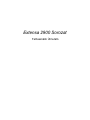 1
1
-
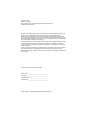 2
2
-
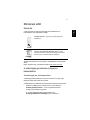 3
3
-
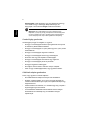 4
4
-
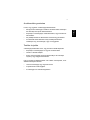 5
5
-
 6
6
-
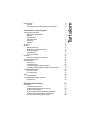 7
7
-
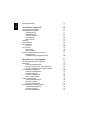 8
8
-
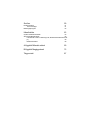 9
9
-
 10
10
-
 11
11
-
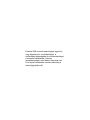 12
12
-
 13
13
-
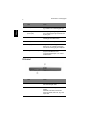 14
14
-
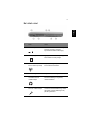 15
15
-
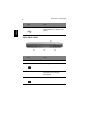 16
16
-
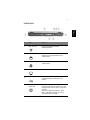 17
17
-
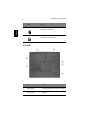 18
18
-
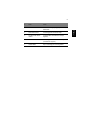 19
19
-
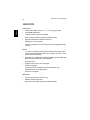 20
20
-
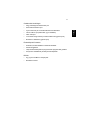 21
21
-
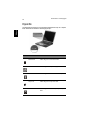 22
22
-
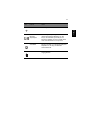 23
23
-
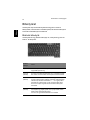 24
24
-
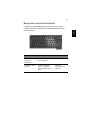 25
25
-
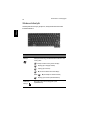 26
26
-
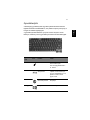 27
27
-
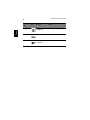 28
28
-
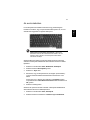 29
29
-
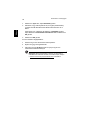 30
30
-
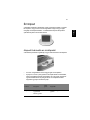 31
31
-
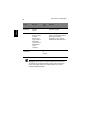 32
32
-
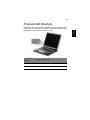 33
33
-
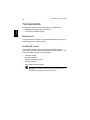 34
34
-
 35
35
-
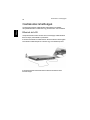 36
36
-
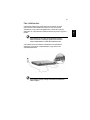 37
37
-
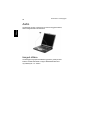 38
38
-
 39
39
-
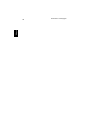 40
40
-
 41
41
-
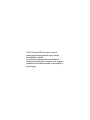 42
42
-
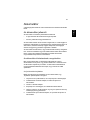 43
43
-
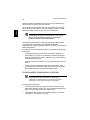 44
44
-
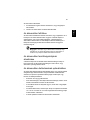 45
45
-
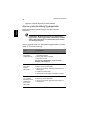 46
46
-
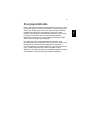 47
47
-
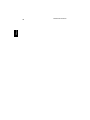 48
48
-
 49
49
-
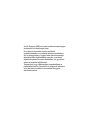 50
50
-
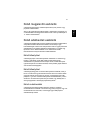 51
51
-
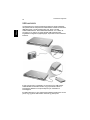 52
52
-
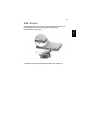 53
53
-
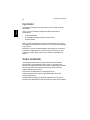 54
54
-
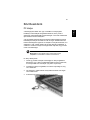 55
55
-
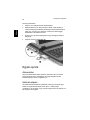 56
56
-
 57
57
-
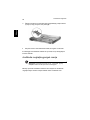 58
58
-
 59
59
-
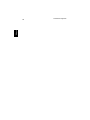 60
60
-
 61
61
-
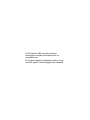 62
62
-
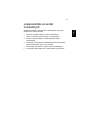 63
63
-
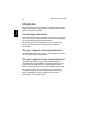 64
64
-
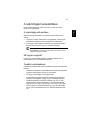 65
65
-
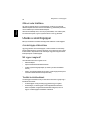 66
66
-
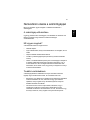 67
67
-
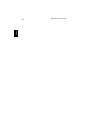 68
68
-
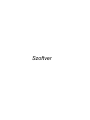 69
69
-
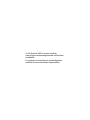 70
70
-
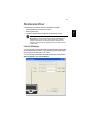 71
71
-
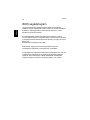 72
72
-
 73
73
-
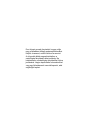 74
74
-
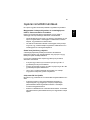 75
75
-
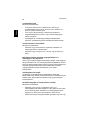 76
76
-
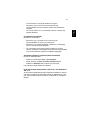 77
77
-
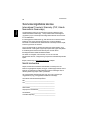 78
78
-
 79
79
-
 80
80
-
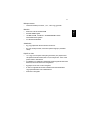 81
81
-
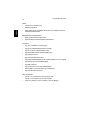 82
82
-
 83
83
-
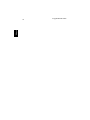 84
84
-
 85
85
-
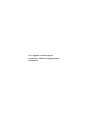 86
86
-
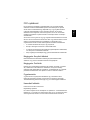 87
87
-
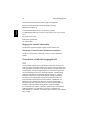 88
88
-
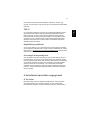 89
89
-
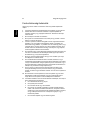 90
90
-
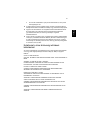 91
91
-
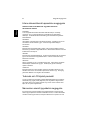 92
92
-
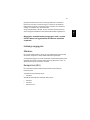 93
93
-
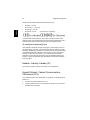 94
94
-
 95
95
-
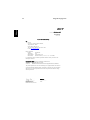 96
96
-
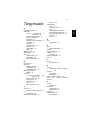 97
97
-
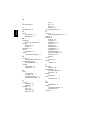 98
98
Documents connexes
-
Acer Aspire 3510 Manuel utilisateur
-
Acer Extensa 4210 Manuel utilisateur
-
Acer Aspire 3630 Manuel utilisateur
-
Acer TravelMate 4060 Manuel utilisateur
-
Acer Aspire 3040 Manuel utilisateur
-
Acer TravelMate 4020 Manuel utilisateur
-
Acer Aspire 5510 Manuel utilisateur
-
Acer Aspire 1650 Manuel utilisateur
-
Acer TravelMate 2440 Manuel utilisateur
-
Acer TravelMate 2450 Manuel utilisateur